
Cuprins:
- Autor John Day [email protected].
- Public 2024-01-30 11:44.
- Modificat ultima dată 2025-01-23 15:04.
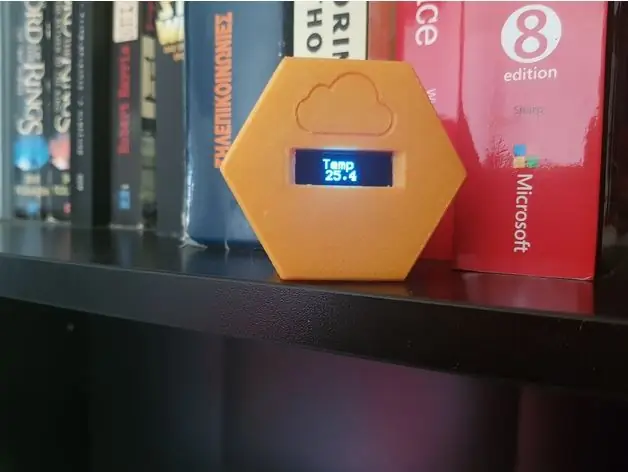
Un termometru digital mic și frumos, care utilizează senzorul digital Dallas DS18B20 și un Arduino Pro Micro la 3.3v. Totul este conceput pentru a se potrivi exact și pentru a se fixa în poziție, fără șuruburi sau lipici!
Nu prea mult, dar arată grozav.
Pasul 1: Pregătiți-vă piesele
Piese utilizate și link-uri Amazon
- Senzor: DS18B20
- Afișaj: Afișaj OLED de 0,91"
- Microcontroler: Arduino Pro Micro
- Baterie: CR123
- Rezistor: rezistor de 4,7 k Ohm
Pasul 2: Imprimați carcasa

Fișierele STL pot fi descărcate de pe următoarele linkuri.
Thingiverse:
Myminifactory:
Imprimați cele 2 părți și eliminați imperfecțiunile.
Pasul 3: Testează dacă se potrivește
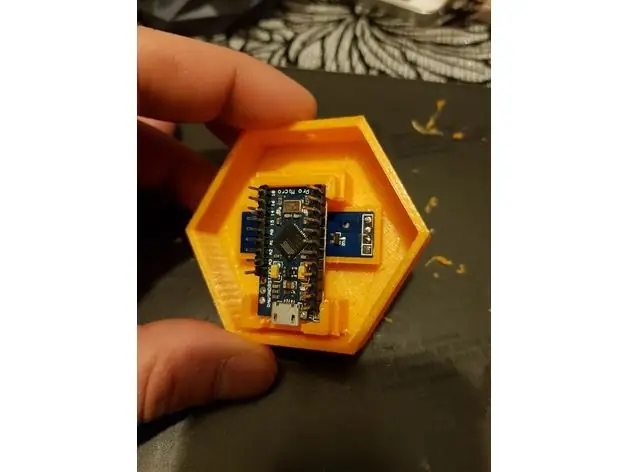
După ce curățați carcasa, introduceți și afișați și microcontrolerul, se vor potrivi strâns, dar arhivați sloturile dacă este necesar, nu le apăsați prea tare, deoarece ar putea deteriora afișajul!
Pasul 4: Conectează totul
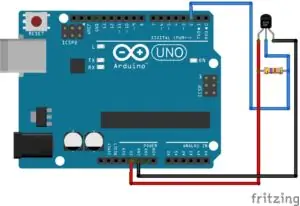


Conexiuni
- Pinul de date al senzorului pe Arduino PIN 5
- Afișați SDA pe Arduino PIN 2
- Afișați SCL pe Arduino PIN 3
- Diplay Power pe Arduino Vcc
- Afișare teren pe teren Arduino
Senzorul va trebui să fie conectat cu un rezistor de 4.75k ohm așa cum se arată pe imagine.
Adăugați, de asemenea, 2 cabluri pe Vcc și împământare pe care va trebui să le extindeți pentru a conecta bateria.
Pasul 5: Asamblați proiectul

Introduceți totul în poziție pe sloturi, Am folosit o folie de aluminiu pentru baterie.
Asigurați-vă că senzorul este departe de restul pieselor electronice, deoarece va afecta valorile.
Pasul 6: Obțineți bibliotecile și încărcați codul
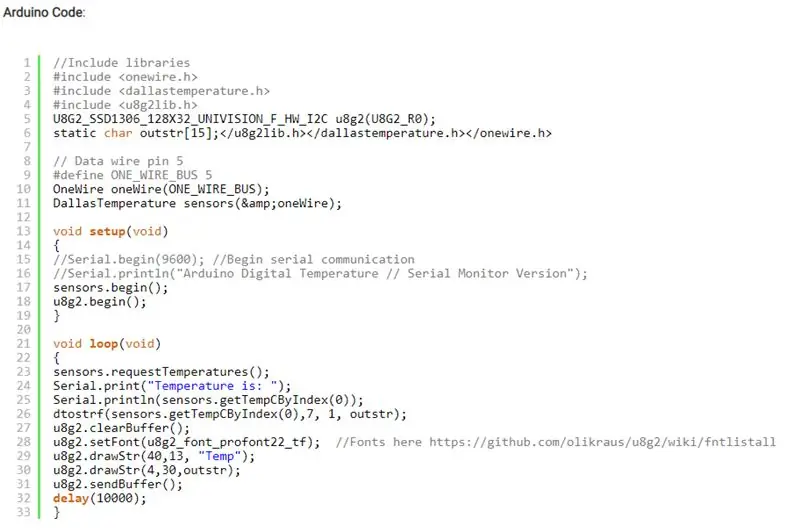
Biblioteci:
- OneWire.h:
- U8g2lib.h:
- DallasTemperature.h:
Obțineți codul de la unul dintre linkuri:
www.hackster.io/GeoChrys/room-temperature-…
noobmakers.com/2018/04/01/digital-temperature-widget/
Încărcați-l pe arduino.
Pasul 7: Aproape Gata

Conectați bateria și închideți carcasa, gata!
Puteți edita codul arduino pentru a face modificări asupra fontului și a modului în care sunt afișate informațiile.
Recomandat:
Termometru luminos - lumină de grădină vitaminizată (eNANO De Jardin): 6 pași

Termometru luminos - Lumina de grădină vitaminizată (eNANO De Jardin): Lumina de grădină vitaminizată cu arduino NANO și un senzor de temperatură BMP180. Lumina noastră de grădină umilă va avea o putere secretă: va putea indica temperatura exterioară prin intermediul unui cod de culoare și Funcționarea sa este după cum urmează: Este
Utilizați smartphone-ul ca termometru fără contact / termometru portabil: 8 pași (cu imagini)

Utilizați telefonul inteligent ca termometru fără contact / termometru portabil: măsurarea temperaturii corpului cu un contact fără contact / ca un pistol termic. Am creat acest proiect deoarece Thermo Gun este acum foarte scump, așa că trebuie să primesc o alternativă pentru a face DIY. Și scopul este de a face cu versiune cu buget redus. Furnizează MLX90614Ardu
Termometru cu infraroșu fără contact pe bază de Arduino - Termometru IR folosind Arduino: 4 pași

Termometru cu infraroșu fără contact pe bază de Arduino | Termometru bazat pe IR folosind Arduino: Bună băieți, în acest instructables vom face un termometru fără contact folosind arduino. temperatura atunci în acel scenariu
Controlați temperatura acasă cu PID și Labview: 4 pași
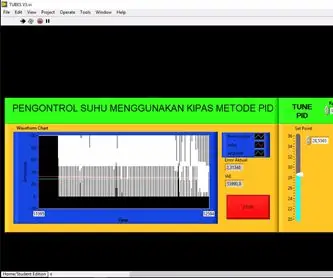
Control Temperature Home With PID and Labview: PID merupakan suatu system pengontrolan yang biasa digunakan pada dunia indusri yang telah bukti keandalannya disini kita akan mengimplementasikan controlor PID pada pengatur suhu ruangan menggunakan labview
Termometru de gătit cu sondă de temperatură ESP32 NTP cu corectare Steinhart-Hart și alarmă de temperatură .: 7 pași (cu imagini)

Termometru de gătit cu sondă de temperatură ESP32 NTP cu corecție Steinhart-Hart și alarmă de temperatură: încă se află în călătorie pentru a finaliza un „proiect viitor” „Termometru de gătit cu sondă de temperatură ESP32 NTP cu corectare Steinhart-Hart și alarmă de temperatură” este un instructabil care arată cum adaug o sondă de temperatură NTP, piezo b
